怎么让PPT2007中背景音乐在多个页面中连续播放
发布时间:2016-12-02 05:21
相关话题
使用PPT幻灯片,有时我们给幻灯片添加了背景音乐,使PPT的效果更好,更能渲染会场的气氛。但是直接使用“插入”菜单栏中的“影片和声音”→“文件中声音”所插入的背景音乐只对所选择的那张幻灯片起作用,当单击播放下一页PPT时,背景音乐就停止播放了。怎么解决PPT页面中背景音乐不能联系播放的问题呢?下面小编教大家如何解决!
PPT2007中背景音乐在多个页面中连续播放
其实方法很简单,我们只要再在“自定义动画”中简单设置一下,就可以轻松控制背景音乐在指定的部分PPT页面或全部幻灯片页面播放了,具体做法如下:
插入背景音乐。在做好的PPT幻灯片中,依次单击“插入—>声音—>文件中的声音”,在弹出的对话框中选择自己的背景音乐。

选择好背景音乐后,此时会弹出一个对话框,如下图,单击“自动”,背景音乐就正常插入了PPT页面中,PPT页面上会显示一个小喇叭图标。

将背景音乐设置为隐藏和循环播放。选中PPT页面中的小喇叭,然后单击声音工具选项卡,将“放映时隐藏”和“循环播放,直到停止”前面的勾勾选。

选中PPT页面的黄色小喇叭,单击“动画—>自定义动画”,在左侧的自定义对话框中,单击带有三角形的按钮,在弹出的下拉列表中选中“效果选项”。

在弹出的“效果选项”框中设置相应的效果。如果想让背景音乐从第一页和第二页PPT中联系播放,可以这样设置:在开始播放中选择“从头开始”,然后在停止播放中设置“在第2张幻灯片后”,设置好后按F5预览,会惊喜的发现,当播放到第二张PPT页面时,背景音乐在继续播放。

如果想让PPT2007中的背景音乐从头连续播放结束,还有一种更简单的设置方法:在弹出的“效果选项”卡中,选择计时选项卡,在重复中选择“直到幻灯片末尾”,确定后PPT背景音乐将一直播放,直到PPT演示结束。
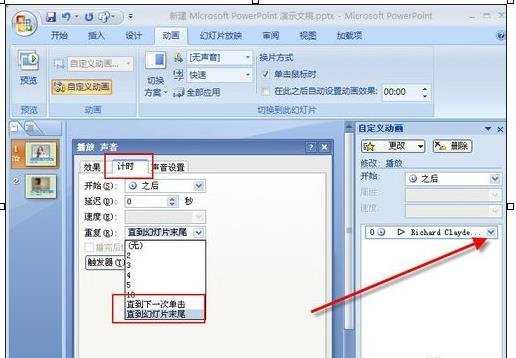

怎么让PPT2007中背景音乐在多个页面中连续播放的评论条评论